Již několik týdnů nemohu používat iMessage z mého Macu. Používám verzi macOS High Sierra. Když používám ze svého iPhone, zprávy se mohou objevit na mém Macu. Ale když se pokouším odeslat zprávu z mého Macu, selhalo. Existuje nějaký způsob, jak problém vyřešit?
Služba iMessages nám přinesla pohodlí při odesílání textových zpráv, fotografií nebo videí přes Wi-Fi nebo mobilní síť. Někdy nemůžete synchronizovat iMessage z iPhone do Macu nebo přijímat zprávy z Macu do iPhone. Může to vypadat jako ošemetný problém. Ale nebojte se. Ukážeme vám jednoduchá řešení k opravě iMessage nefunguje na počítačích Mac problém.
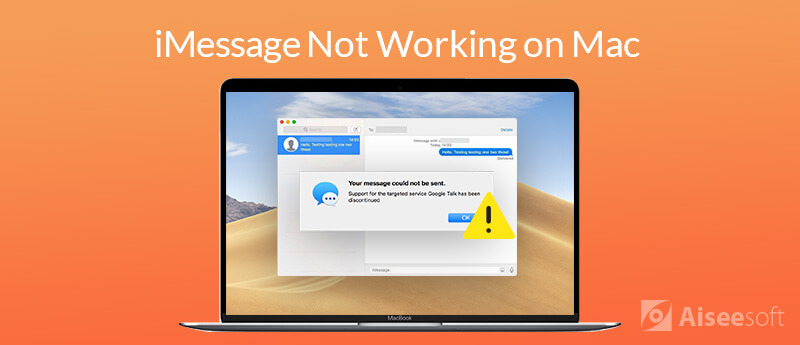
Někdy může aplikace Message přestat reagovat nebo na Mac nemusí fungovat normálně. Pokud máte potíže s iMessages, zatímco se vám nepodařilo poslat zprávy, můžete problém vyřešit pomocí následujících řešení.
První věc, kterou musíte udělat, je zkontrolovat, zda jste aktivovali iMessage v Nastavení v systému Mac. Chcete-li zkontrolovat, zda je služba iMessage povolena, postupujte podle níže uvedených kroků.
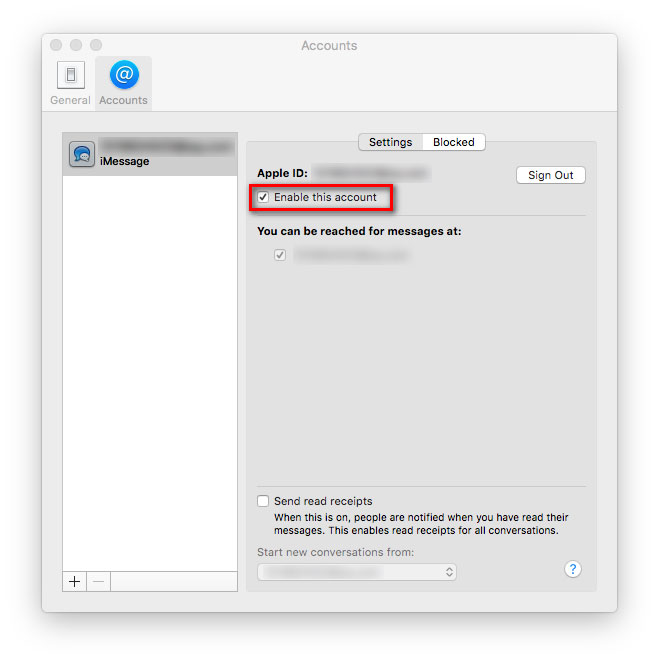
Pokud s aplikací zpráv něco není v pořádku, můžete ukončit službu Zprávy a znovu ji otevřít. Musíte kliknout Apple menu > Vynutit ukončení .... Potom vyberte Zprávy a klepněte na tlačítko Vynutit ukončení zastavit aplikaci. Počkejte několik sekund a znovu otevřete Zprávy, abyste zjistili, zda iMessage na Mac funguje normálně.
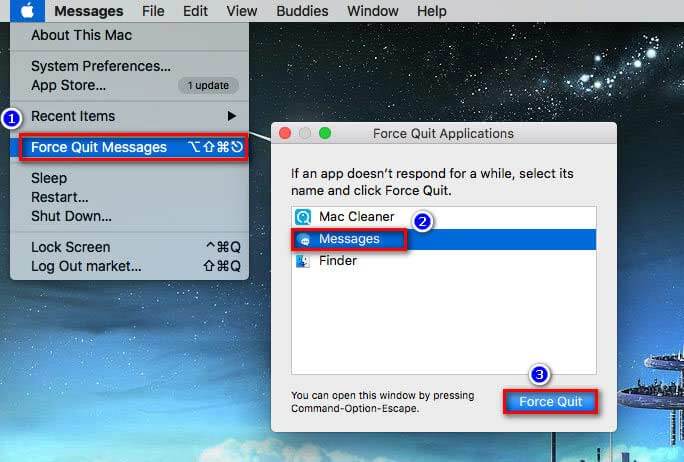
Restartování počítače Mac může vyřešit mnoho problémů, jako je zvuk nefunguje problém. Spuštění počítače Mac může přinést téměř všechny stagnující programy mimo práci. Můžete tedy zkusit restartovat počítač Mac a opravit problém iMessage.
Stačí kliknout na Apple menu a zvolte Restartovat .... Počkejte, až se počítač Mac zapne, a zjistěte, zda se problém nevyřešil.
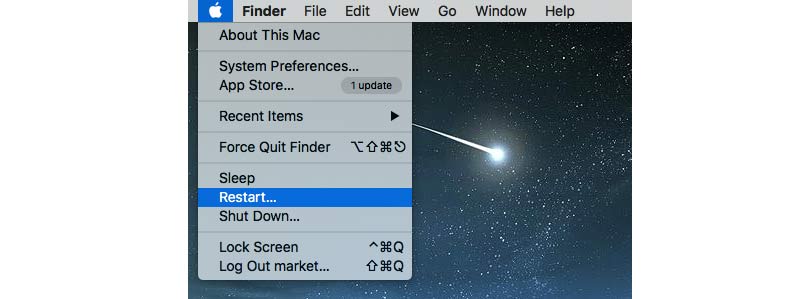
Dalším jednoduchým řešením, jak opravit iMessage, který na Mac nefunguje, je odhlásit se z vašeho účtu Apple a znovu se přihlásit. Nejprve musíte otevřít aplikaci Zprávy.
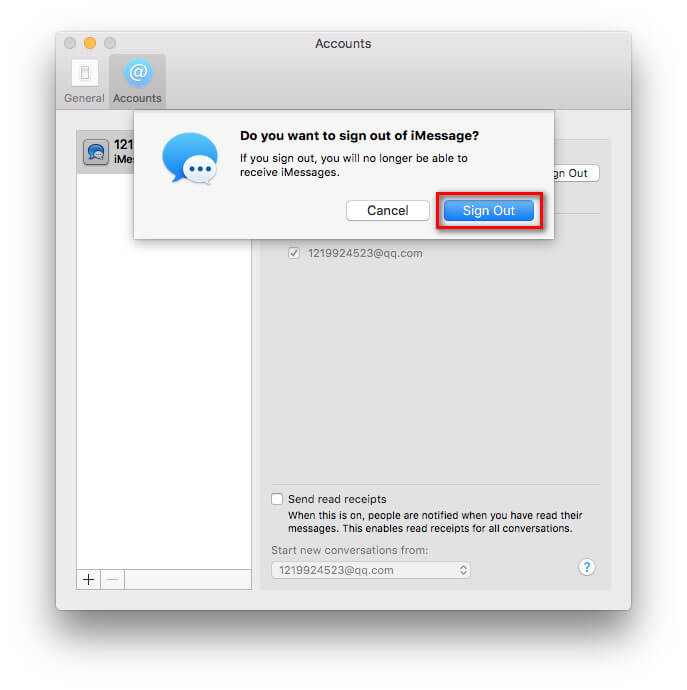
Apple pravidelně vydává novou verzi makra pro aktualizaci aplikací a řešení bezpečnostních problémů. Můžete zkusit aktualizovat svůj Mac na nejnovější macOS a aktualizujte na nejnovější aplikaci Message. Stačí kliknout Apple menu > Obchod s aplikacemi... > Aktualizace ke stažení a nainstalovat nejnovější macOS na vašem počítači Mac. Poté můžete otevřít zprávy a zjistit, zda byl problém vyřešen.

Používání iMessage vyžaduje stabilní síťové připojení na vašem Macu. Pokud je něco v nepořádku s vaším internetovým připojením, nemůžete používat iMessage k normálnímu odesílání souborů. V tu chvíli je potřeba resetovat aktuální Wi-Fi připojení a připojit se ke stabilní síti.
Chcete-li obnovit síť Mac, můžete přejít na Apple menu > System Preferences > Síť > Wi-Fi > pokročilý. Poté klikněte na aktuální síť Wi-Fi a klikněte na ikonu mínus ikona odstranit síť z počítače Mac.
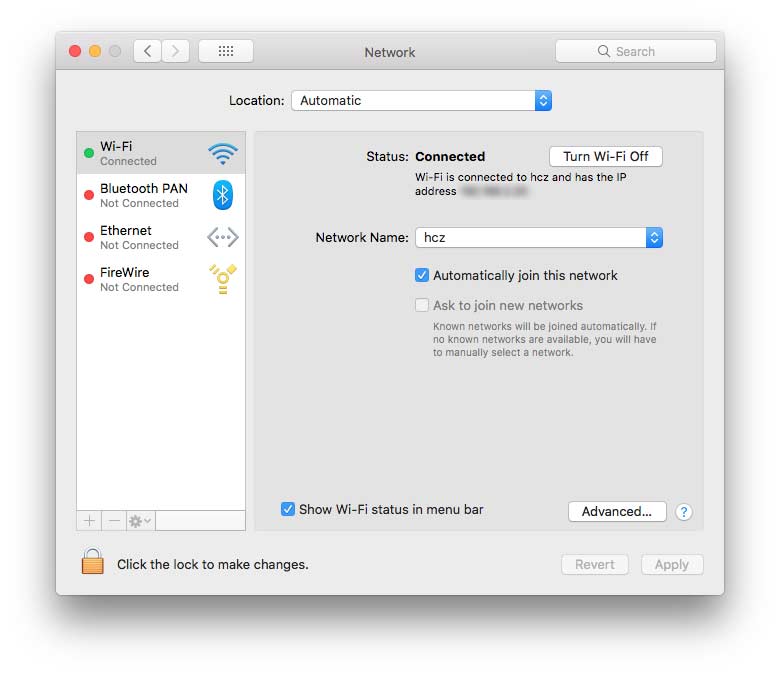
Musíte také zkontrolovat nastavení Data a času ve vašem počítači Mac. Stačí kliknout Apple menu > System Preferences > Data a čas. Zkontrolujte, zda jsou data, čas a časové pásmo správné.
Chcete-li ušetřit čas, můžete zkontrolovat "Automaticky nastavte data a čas", takže systém zkontroluje čas automaticky. Poté musíte zkontrolovat, zda iMessages přestane fungovat, problém byl vyřešen.
Výše uvedená řešení by měla opravit iMessages nefungující na Mac. Pokud však chcete přenášet iMessages mezi iPhone a Mac, můžete použít nástroj pro přenos třetích stran. Aiseesoft FoneTrans vám může pomoci přenášet zprávy, kontakty, fotografie, písně, videa a další mezi zařízeními Mac a iOS.

Ke stažení
100% bezpečné. Žádné reklamy.
100% bezpečné. Žádné reklamy.


Tento nástroj pro přenos iOS vám poskytuje lepší zážitek z prohlížení zpráv na Macu a synchronizaci zpráv do Mac jedním kliknutím.
Proč investovat do čističky vzduchu?
Podle běžných řešení můžete získat iMessage nefunguje problém vyřešen na vašem počítači Mac. Pokud chcete synchronizovat iMessages z iPhone do Macu, můžete použít náš doporučený nástroj pro přenos dat - Mac FoneTrans. Kromě přenosu zpráv vám tento profesionální nástroj umožňuje přenášet fotografie, hudbu, kontakty, videa, seznamy skladeb mezi iPhone a Mac. Pokud máte k vyřešení problému lepší řešení, zanechte prosím svůj komentář níže.
Funkce nefungují na počítačích Mac
1. Opravte Screenshot na Mac nefunguje 2. Opravte iMessage přestane fungovat 3. Opravte zvuk Mac nefunguje 4. Oprava Bluetooth nefunguje na Mac 5. Opravte FaceTime nefunguje na Mac 6. Odstraňování potíží a oprava Safari nefunguje na Mac 7. Mac Camera nefunguje
Nejlepší software pro přenos iOS pro správu a přenos souborů iOS z iPhone / iPad / iPod do počítače nebo obráceně bez spuštění iTunes.
100% bezpečné. Žádné reklamy.
100% bezpečné. Žádné reklamy.